windowsapps在哪 快速打开windowsapps文件夹的方法
更新时间:2023-09-17 10:41:00作者:mei
windows apps是微软应用商店使用的文件夹,是一款隐藏的文件夹,很多用户不知道windowsapps在哪?查看此文件夹是需要管理员权限的,但是要怎么查看?接下去教程详解快速打开windowsapps文件夹的方法,一起往下学习吧。
1. 接下来,找到Windows资源管理器打开。找到“ C: Program Files”文件夹,双击打开,然后找到WindowsApps文件夹,双击,在弹出的警告窗口中,点击继续。
注意:该文件夹,只有在取消“隐藏”的情况下才可以看到。
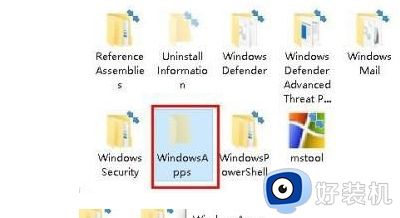
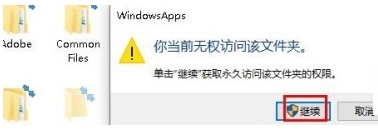
2. 接着在弹出的窗口中,点击“安全选项卡”的链接。
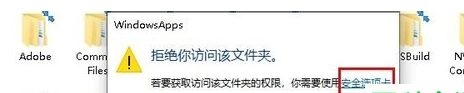
3. 在打开的WindowsApps属性窗口中,上方切换到“安全”选项下,点击右下角的“高级”按钮。
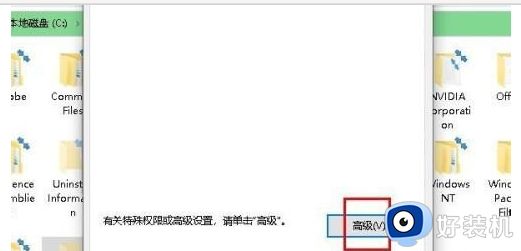
4. 如图,在打开的窗口中,所有者右侧点击“更改”。
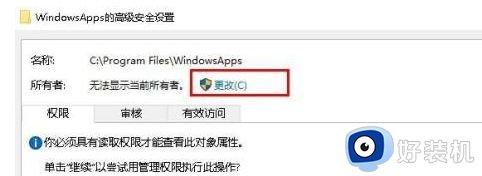
5. 如图,在打开的页面。在“输入要选择的对象名称”框中,将我们的用户名(比如Admin)或Microsoft帐户(比如yourusername@hotmail.com)输入进去,最后点击“确定”。然后退出窗口,我们就可以正常访问WindowsApps文件夹了。
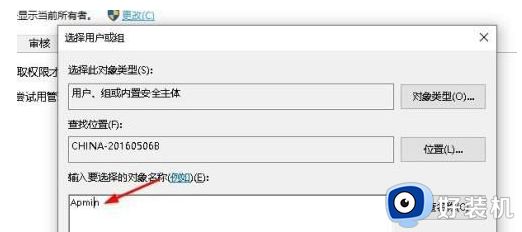
由于windowsapps文件夹是隐藏的,所以很多用户不知道在哪打开,阅读上述内容操作,即可轻松查看windowsapps文件夹。
windowsapps在哪 快速打开windowsapps文件夹的方法相关教程
- windows在哪打开共享文件夹 windows快速打开共享文件夹两种方法
- 电脑桌面上的文件存在哪个盘 放在桌面上的文件夹是存在哪个盘的
- windows照片在哪个文件夹 windows照片文件夹的位置详解
- 新建文件夹快捷键是哪个键 新建文件夹快捷键是多少
- 怎么在文件夹下打开cmd windows在当前文件夹下打开cmd的方法
- 电脑收藏夹在哪里打开 电脑收藏夹在什么位置
- windows进入文件夹cmd命令使用方法 windows中cmd进入某一个文件夹是什么
- 压缩文件夹错误windows无法打开文件夹怎么解决
- 文件夹会出现假死如何解决 一招快速解决文件夹假死的方法
- wps收藏夹在哪里 wps收藏夹在哪个位置
- 电脑无法播放mp4视频怎么办 电脑播放不了mp4格式视频如何解决
- 电脑文件如何彻底删除干净 电脑怎样彻底删除文件
- 电脑文件如何传到手机上面 怎么将电脑上的文件传到手机
- 电脑嗡嗡响声音很大怎么办 音箱电流声怎么消除嗡嗡声
- 电脑我的世界怎么下载?我的世界电脑版下载教程
- 电脑无法打开网页但是网络能用怎么回事 电脑有网但是打不开网页如何解决
电脑常见问题推荐
- 1 b660支持多少内存频率 b660主板支持内存频率多少
- 2 alt+tab不能直接切换怎么办 Alt+Tab不能正常切换窗口如何解决
- 3 vep格式用什么播放器 vep格式视频文件用什么软件打开
- 4 cad2022安装激活教程 cad2022如何安装并激活
- 5 电脑蓝屏无法正常启动怎么恢复?电脑蓝屏不能正常启动如何解决
- 6 nvidia geforce exerience出错怎么办 英伟达geforce experience错误代码如何解决
- 7 电脑为什么会自动安装一些垃圾软件 如何防止电脑自动安装流氓软件
- 8 creo3.0安装教程 creo3.0如何安装
- 9 cad左键选择不是矩形怎么办 CAD选择框不是矩形的解决方法
- 10 spooler服务自动关闭怎么办 Print Spooler服务总是自动停止如何处理
